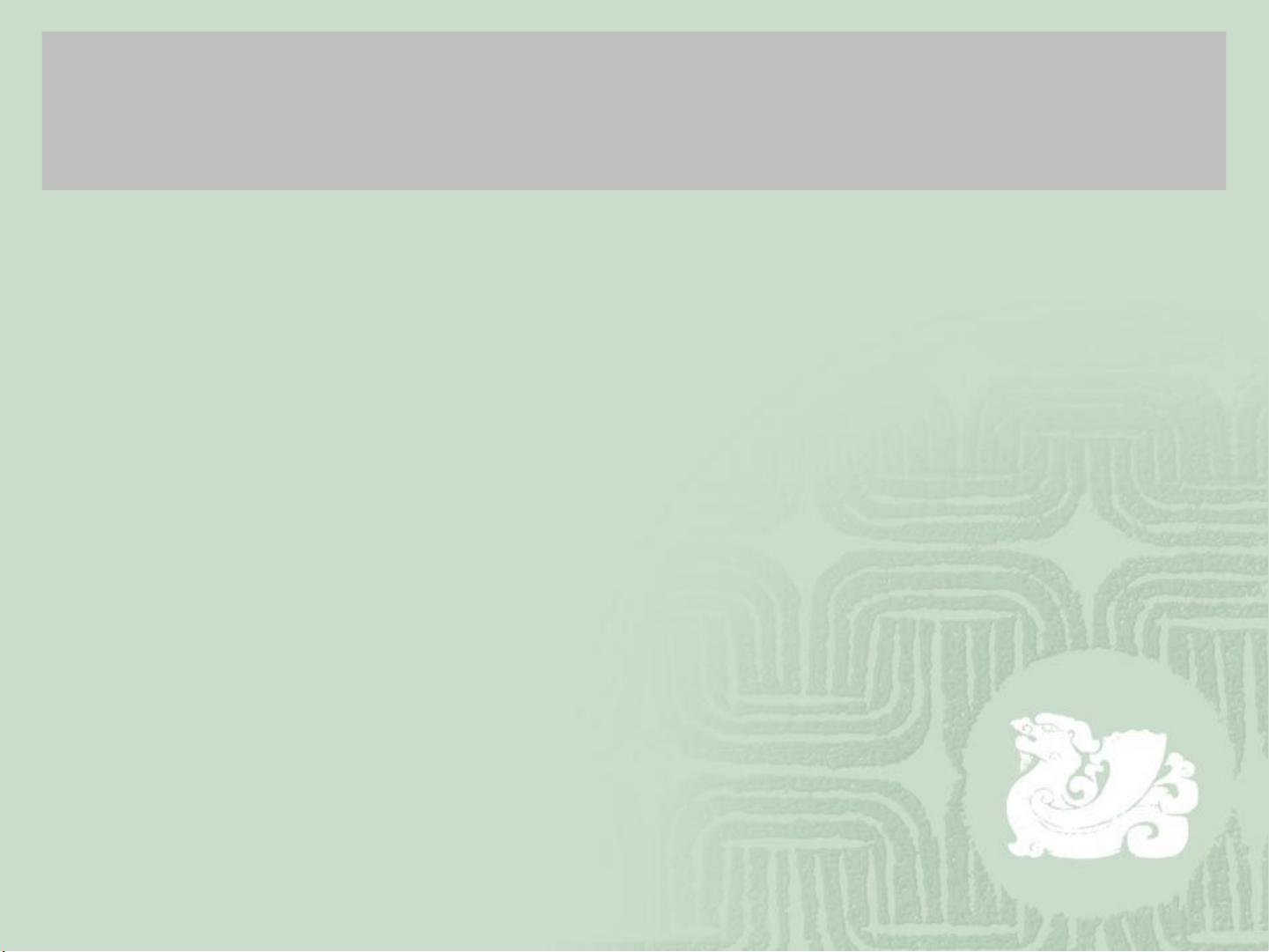Silverlight布局详解:Canvas与Grid
"本文主要介绍了Silverlight中的布局机制,包括Canvas、Grid这两种主要的布局元素,以及布局控制的一些基本概念。Silverlight布局依赖于特定的容器元素,如Canvas和Grid,来实现页面元素的定位和排列。"
在Silverlight开发中,布局是一个至关重要的概念,它决定了UI元素在屏幕上的位置和尺寸。布局是通过选择不同的容器元素来实现的,这些元素提供了对内容的定位和排列方式。以下是关于Silverlight布局的详细说明:
1. Canvas布局:
Canvas是Silverlight的基础布局元素,提供绝对定位的功能。通过设置`Canvas.Left`和`Canvas.Top`属性,可以精确地指定UI元素相对于Canvas左上角的位置。例如,以下代码创建了一个红色矩形和一个黑色椭圆,并设置了它们的坐标和大小:
```xml
<Canvas>
<Rectangle Fill="Red" Canvas.Left="60" Canvas.Top="60" Height="100" Width="100" />
<Ellipse Fill="Black" Canvas.Left="70" Canvas.Top="70" Height="30" Width="30" />
</Canvas>
```
在Canvas布局中,元素的位置不受其他元素的影响,可以自由摆放。
2. Grid布局:
Grid布局类似于HTML中的表格布局,允许开发者将容器划分为多行多列。通过`<Grid.ColumnDefinitions>`和`<Grid.RowDefinitions>`来定义列和行。例如:
```xml
<Grid ShowGridLines="True">
<Grid.ColumnDefinitions>
<ColumnDefinition />
<ColumnDefinition />
</Grid.ColumnDefinitions>
<Grid.RowDefinitions>
<RowDefinition />
<RowDefinition />
</Grid.RowDefinitions>
</Grid>
```
Grid布局提供了更多的灵活性,可以调整行高和列宽。默认情况下,Grid会平均分配空间,但也可以通过设置`Width`和`Height`属性来指定特定的尺寸,例如:
```xml
<ColumnDefinition Width="2*" />
<ColumnDefinition Width="1*" />
```
这将创建两列,第一列占据两倍的空间,第二列占据剩余的空间。
布局元素的选择取决于应用场景。Canvas适用于需要精确控制每个元素位置的情况,而Grid更适合于需要灵活划分区域,且元素之间可能存在依赖关系的场景。了解并熟练掌握这些布局元素,能帮助开发者构建出更高效、更美观的Silverlight用户界面。在实际开发中,开发者还会用到StackPanel、TabPanel等其他布局控件,以满足不同需求。
2013-07-12 上传
2024-10-20 上传
2024-10-20 上传
hujieqiupiao
- 粉丝: 0
- 资源: 5
最新资源
- 明日知道社区问答系统设计与实现-SSM框架java源码分享
- Unity3D粒子特效包:闪电效果体验报告
- Windows64位Python3.7安装Twisted库指南
- HTMLJS应用程序:多词典阿拉伯语词根检索
- 光纤通信课后习题答案解析及文件资源
- swdogen: 自动扫描源码生成 Swagger 文档的工具
- GD32F10系列芯片Keil IDE下载算法配置指南
- C++实现Emscripten版本的3D俄罗斯方块游戏
- 期末复习必备:全面数据结构课件资料
- WordPress媒体占位符插件:优化开发中的图像占位体验
- 完整扑克牌资源集-55张图片压缩包下载
- 开发轻量级时事通讯活动管理RESTful应用程序
- 长城特固618对讲机写频软件使用指南
- Memry粤语学习工具:开源应用助力记忆提升
- JMC 8.0.0版本发布,支持JDK 1.8及64位系统
- Python看图猜成语游戏源码发布